![]() В Apple Mail находить электронные письма от определенных контактов можно упростить, присвоив им статус «VIP» (Очень Важная Персона). VIP-контакты идентифицируются в вашем почтовом ящике звездочкой рядом с именем отправителя в любых сообщениях, которые вы от них получаете. Сообщения от одного и того же VIP-контакта также отображаются в отдельной папке в специальном умном почтовом ящике VIP, который находится на панели «Избранное» в Apple Mail.
В Apple Mail находить электронные письма от определенных контактов можно упростить, присвоив им статус «VIP» (Очень Важная Персона). VIP-контакты идентифицируются в вашем почтовом ящике звездочкой рядом с именем отправителя в любых сообщениях, которые вы от них получаете. Сообщения от одного и того же VIP-контакта также отображаются в отдельной папке в специальном умном почтовом ящике VIP, который находится на панели «Избранное» в Apple Mail.
Вы можете назначить до 100 VIP-контактов, и если вы используете iCloud Contacts, ваши VIP-контакты будут доступны на любых других устройствах Apple, вошедших в ту же учетную запись. Кроме того, вы можете настроить получение уведомлений об электронных письмах только от людей из вашего списка VIP-контактов благодаря функции пользовательских оповещений Apple Mail. Продолжайте читать, чтобы узнать, как настроить VIP-контакты на macOS, iOS 11 (включая Apple Watch) и iCloud Mail.
Как добавить контакт в список VIP-контактов на macOS
Как отменить VIP-статус контакта на macOS
Как настроить оповещения VIP на macOS
Как добавить контакт в список VIP-контактов на iOS 11
Как отменить VIP-статус контакта на iOS 11
Как настроить оповещения VIP на iOS 11 и Apple Watch
Как добавить контакт в список VIP-контактов в iCloud Mail
Как отменить VIP-статус контакта в iCloud Mail
Как добавить контакт в список VIP-контактов на macOS
- Запустите стандартное приложение Почта на вашем Mac.
- Выберите сообщение в папке «Входящие» от отправителя, которого вы хотите сделать VIP-контактом.
- Переместите курсор мыши к имени отправителя в заголовке сообщения и нажмите на появившуюся звездочку, чтобы она стала непрозрачной. В качестве альтернативы, нажмите на стрелку вниз рядом с именем или адресом и выберите Добавить в VIP-контакты в выпадающем меню.
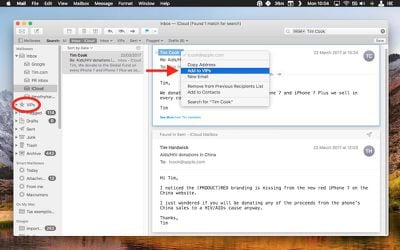
Когда в вашем списке VIP-контактов появится хотя бы один контакт, в панели «Избранное» отобразится специальная папка «Входящие VIP». Если вы нажмете на папку «Входящие VIP» и выберете VIP-контакт, в списке сообщений будут отображаться только сообщения от этого человека.
Как отменить VIP-статус контакта на macOS
В Почте вы можете щелкнуть правой кнопкой мыши на почтовом ящике VIP-контакта в боковой панели и выбрать Удалить из VIP-контактов. Или:
- Выберите сообщение в папке «Входящие» от человека, VIP-статус которого вы хотите удалить.
- Нажмите на звездочку рядом с именем человека, чтобы символ перестал быть непрозрачным. Вы также можете нажать на стрелку вниз рядом с именем или адресом и выбрать Удалить из VIP-контактов в выпадающем меню.
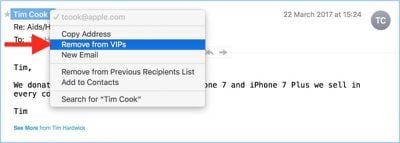
Как настроить оповещения VIP на macOS
- Запустите приложение Почта.
- Выберите Настройки… в строке меню Почты.
- Оставайтесь на вкладке «Основные» и выберите VIP-контакты из выпадающего меню рядом с Уведомления о новых сообщениях.
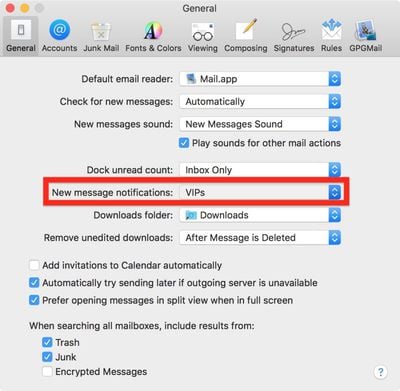
Как добавить контакт в список VIP-контактов на iOS 11
- Запустите приложение Почта на вашем iPhone или iPad.
- Нажмите Почтовые ящики в верхнем левом углу экрана.
- Если вы раньше не создавали VIP-контакты, нажмите на почтовый ящик VIP, который должен появиться под вашими обычными почтовыми ящиками. Если вы добавляете к существующему списку VIP, нажмите на значок ‘i’ в круге рядом с почтовым ящиком VIP.
- Нажмите Добавить VIP. Эта опция появится либо в центре экрана, если у вас еще нет VIP-контактов, либо в нижней части вашего существующего списка VIP.
- Выберите человека из ваших контактов, которого вы хотели бы добавить в список VIP-контактов. (Обратите внимание, что карточка контакта должна содержать его адрес электронной почты, иначе вы не сможете добавить его как VIP-контакт.)
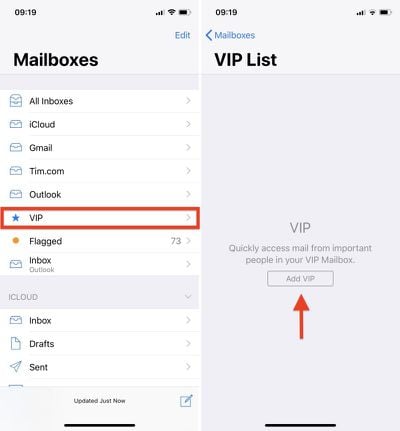
Как отменить VIP-статус контакта на iOS 11
- Запустите приложение Почта на вашем iPhone или iPad.
- Нажмите Почтовые ящики в верхнем левом углу экрана.
- Нажмите на значок ‘i’ в круге рядом с почтовым ящиком VIP.
- Смахните по имени человека, которого вы хотите удалить из списка VIP-контактов, нажмите Удалить, и готово. В качестве альтернативы, если вы хотите удалить несколько контактов, нажмите Править в верхнем правом углу экрана.
- Нажмите на красный символ минуса рядом с контактами, которые вы хотите удалить из списка VIP-контактов.
- Нажмите Удалить.
- Нажмите Готово в верхнем правом углу экрана.

Как настроить оповещения VIP на iOS 11 и Apple Watch
Вы можете настроить пользовательские уведомления с помощью кнопки оповещений VIP на экране списка VIP-контактов. Чтобы изменить пользовательские оповещения VIP в любое время, откройте приложение Настройки и перейдите в Уведомления -> Почта -> VIP.
Аналогично, вы можете обнаружить, что уведомления по электронной почте на ваших Apple Watch не стоят вашего времени, если только сообщения не приходят от определенных людей. Поэтому добавьте их в свой список VIP-контактов, и вы сможете отключить все уведомления Почты на часах, кроме оповещений VIP. Эти настройки можно найти в приложении Watch на iOS в разделе Уведомления -> Почта.
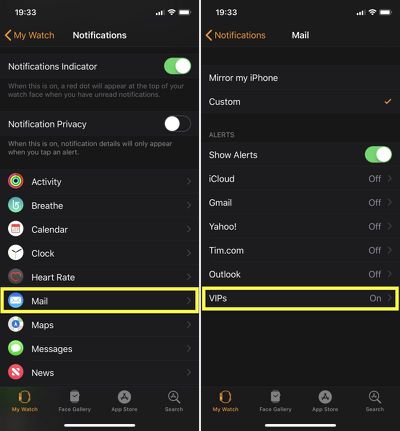
Как добавить контакт в список VIP-контактов в iCloud Mail
- Если вы еще не сделали этого, перейдите на icloud.com в веб-браузере, войдите, используя свои учетные данные Apple ID, и выберите Почту в списке веб-приложений.
- Выберите сообщение в папке «Входящие» от отправителя, которого вы хотите сделать VIP-контактом.
- Нажмите на имя отправителя или адрес электронной почты в заголовке сообщения.
- В выпадающем меню установите флажок рядом с VIP и нажмите Сохранить.
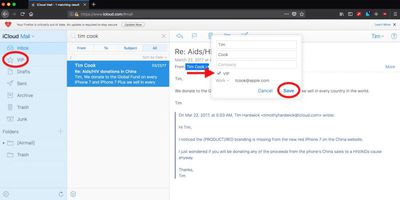
Обратите внимание, что вы также можете сделать отправителя VIP-контактом, перетащив сообщение от этого отправителя в папку VIP в боковой панели iCloud Mail.
Как отменить VIP-статус контакта в iCloud Mail
- В iCloud Mail выберите сообщение от человека, VIP-статус которого вы хотите удалить.
- Нажмите на имя отправителя или адрес электронной почты в заголовке сообщения.
- В выпадающем меню снимите флажок рядом с VIP и нажмите Сохранить.

















